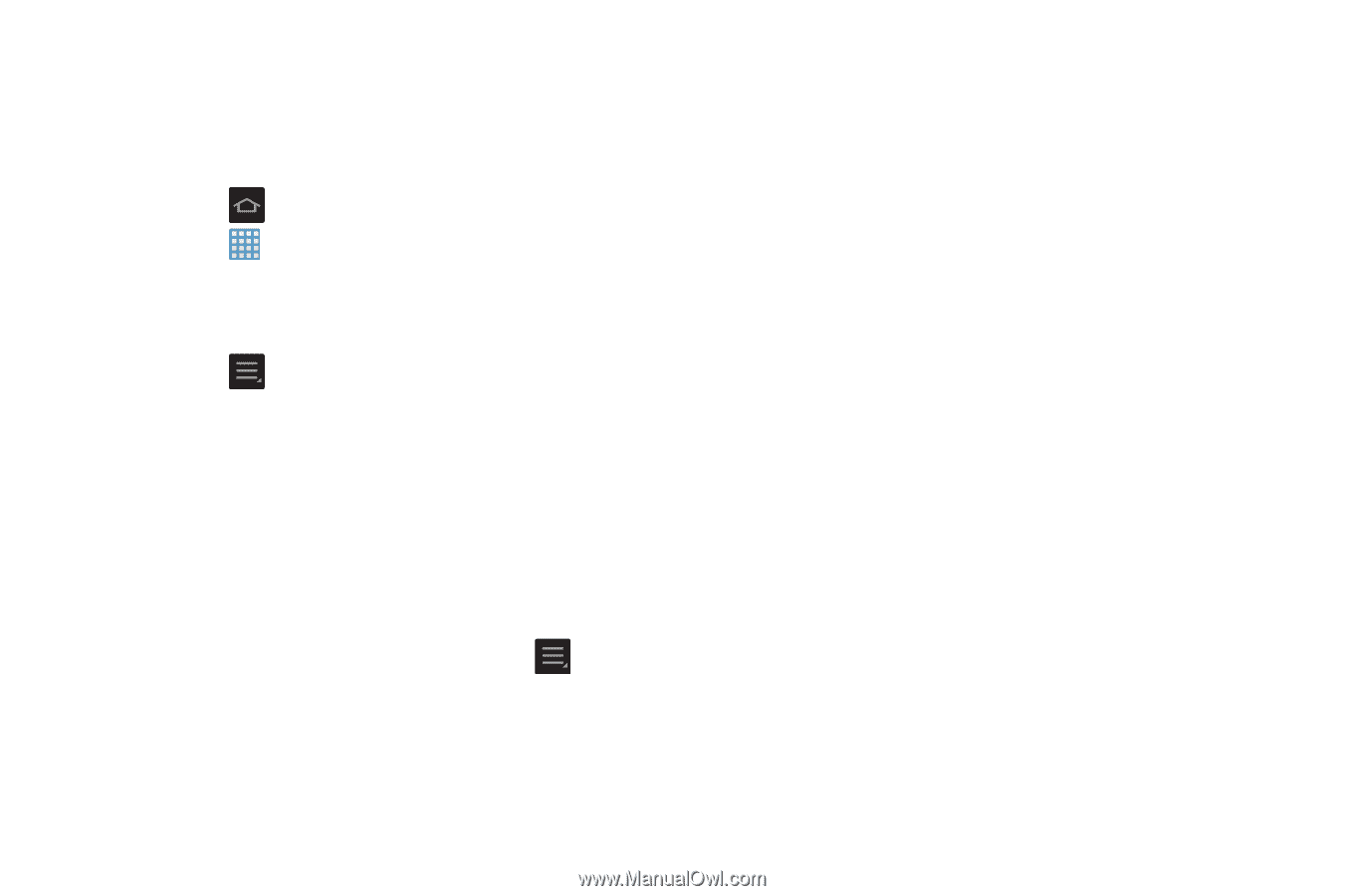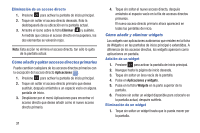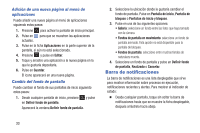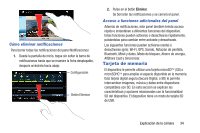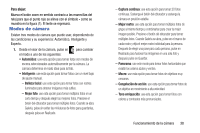Samsung EK-GC100 User Manual Ver.ljg_f4 (Spanish(north America)) - Page 38
Barra de notificaciones, Adición de una nueva página al menú de, aplicaciones
 |
View all Samsung EK-GC100 manuals
Add to My Manuals
Save this manual to your list of manuals |
Page 38 highlights
Adición de una nueva página al menú de aplicaciones Puede añadir una nueva página al menú de aplicaciones siguiendo estos pasos: 1. Presione para activar la pantalla de inicio principal. 2. Pulse en para que se muestren las aplicaciones actuales. 3. Pulse en la ficha Aplicaciones en la parte superior de la pantalla, si aún no está seleccionada. 4. Presione y pulse en Editar. 5. Toque y arrastre una aplicación a la nueva página en la que le gustaría depositarla. 6. Pulse en Guardar. El icono aparecerá en una nueva página. Cambio del fondo de pantalla Puede cambiar el fondo de sus pantallas de inicio siguiendo estos pasos: 1. Desde cualquier pantalla de inicio, presione en Definir fondo de pantalla. y pulse Aparecerá la ventana Definir fondo de pantalla. 2. Seleccione la ubicación donde le gustaría cambiar el fondo de pantalla. Pulse en Pantalla de inicio, Pantalla de bloqueo o Pantallas de inicio y bloqueo. 3. Pulse en una de las siguientes opciones: • Galería: seleccione un fondo entre las fotos que haya tomado con la cámara. • Fondos de pantalla en movimiento: seleccione un fondo de pantalla animado. Esta opción no está disponible para la pantalla de bloqueo. • Fondos de pantalla: seleccione entre muchos fondos de naturaleza muerta. 4. Seleccione un fondo de pantalla y pulse en Definir fondo de pantalla, Realizado o Cancelar. Barra de notificaciones La barra de notificaciones es una lista desplegable que sirve para mostrar información sobre procesos en ejecución, notificaciones recientes y alertas. Para mostrar el indicador de estado: Ⅲ Desde cualquier pantalla, toque sin soltar la barra de notificaciones hasta que se muestre la ficha desplegable, después arrástrela hacia abajo. 33